Mudanças entre as edições de "BrByte/Area do Cliente/Abrir Ticket de Suporte"
| (17 revisões intermediárias pelo mesmo usuário não estão sendo mostradas) | |||
| Linha 10: | Linha 10: | ||
{|style="border-collapse:unset;" | {|style="border-collapse:unset;" | ||
| − | |style="text-align:center;background-color:white;color:#28a745;padding:10px 30px 10px 30px;border-radius:0.25rem;border: solid 1px #28a745;"|Novo Ticket | + | |style="text-align:center;background-color:white;color:#28a745;padding:10px 30px 10px 30px;border-radius:0.25rem;border: solid 1px #28a745;"| Novo Ticket |
|} | |} | ||
| + | |||
<div class="img-responsive align-center">[[arquivo:brbyte-area-do-cliente-suporte-tecnico-novo-ticket.png|link=]]</div> | <div class="img-responsive align-center">[[arquivo:brbyte-area-do-cliente-suporte-tecnico-novo-ticket.png|link=]]</div> | ||
| + | Quando for abrir um chamado é <span style="color:red;">MUITO IMPORTANTE</span> o preenchimento com o <span style="color: red;">MÁXIMO</span> de informações, se possível incluir prints da situação e se certificar que os acessos externos das portas <span style="color:red;">8080 (WEB) e 2229 (SSH)</span> estejam liberadas. | ||
| − | |||
| − | + | {| class="table table-bordered table-striped" | |
| + | ! style="text-align:center; vertical-align:middle;" colspan="3" | Novo Ticket | ||
| + | |- | ||
| + | ! style="text-align:center; vertical-align:middle;" | Menu | ||
| + | ! style="text-align:center; vertical-align:middle;" | Descrição | ||
| + | ! style="text-align:center; vertical-align:middle;" | Exemplo | ||
| + | |- | ||
| + | ! style="text-align:center; vertical-align:middle;" | Título | ||
| + | | style="text-align:left; vertical-align:middle;" | Esse é o campo de você preenche o título do seu ticket, deve ser uma frase que resume o que irá reportar no seu chamado | ||
| + | | style="text-align:left; vertical-align:middle;" | Homologação Bancária CNAB 240 | ||
| + | |- | ||
| + | ! style="text-align:center; vertical-align:middle;" | Tipo | ||
| + | | style="text-align:left; vertical-align:middle; margin:0;" | Você deve marcar tipo o que melhor representa o assunto do seu ticket: | ||
| + | <br> | ||
| + | <p style="margin:0;"> | ||
| + | [[arquivo:gear.png|link=]] <font size="2em" style="color:black;"><i class="far fa-circle"></i></font> Suporte Técnico ou Problemas | ||
| + | </p> | ||
| + | <p style="font-size:10pt; text-align:justify; color:black; margin:0 0 0 2rem; background-color:#fff284; border: solid yellow 2px; border-style: outset;padding:2px;"><i class="fas fa-reply" style="transform: rotate(180deg);"></i> Essa opção deve ser marcada se tiver percebido um problema no sistema que você não consegue resolver, uma situação atípica e precisará da intervenção do suporte. | ||
| + | </p> | ||
| + | <p style="margin:0;"> | ||
| + | [[arquivo:invoice.png|link=]] <font size="2em" style="color:black;"><i class="far fa-circle"></i></font> Consultoria de Implementação (Cobrado) | ||
| + | </p> | ||
| + | <p style="font-size:10pt; text-align:justify; color:black; margin:0 0 0 2rem; background-color:#fff284; border: solid yellow 2px; border-style: outset; padding:2px;"><i class="fas fa-reply" style="transform: rotate(180deg);"></i> Essa opção deve ser marcada caso deseje uma ação feita diretamente pelo suporte.<br>Exemplo: Você é um cliente novo e deseja que o suporte faça a migração de banco de dados, ou você deseja uma implementação de alguma API que será necessário(útil) para o seu provedor(mediante a análise do cronograma de implementação de novos soluções). | ||
| + | </p> | ||
| + | <p style="margin:0;"> | ||
| + | [[arquivo:barcode.png|link=]] <font size="2em" style="color:black;"><i class="far fa-circle"></i></font> Financeiro e Pagamentos | ||
| + | </p> | ||
| + | <p style="font-size:10pt; text-align:justify; color:black; margin:0 0 0 2rem; background-color:#fff284; border: solid yellow 2px; border-style: outset;padding:2px;"><i class="fas fa-reply" style="transform: rotate(180deg);"></i> Essa opção deve ser marcada caso tenha alguma situação relacionada a sua licença, como pagamento ou problema de relacionado ao informe de pagamento. Também se deseja remover o boleto e pagar via cartão, ou pagar mais meses se já tiver liberado o boleto e precisar remover a cobrança para gerar uma nova. Tudo relacionado a sua licença. | ||
| + | </p> | ||
| + | <p style="margin:0;"> | ||
| + | [[arquivo:acl-users.png|link=|16px]] <font size="2em" style="color:black;" ><i class="far fa-circle"></i></font> Dúvidas e Outras Informações | ||
| + | </p> | ||
| + | <p style="font-size:10pt; text-align:justify; color:black; margin:0 0 0 2rem; background-color:#fff284; border: solid yellow 2px; border-style: outset;padding:2px;"><i class="fas fa-reply" style="transform: rotate(180deg);"></i> Essa opção deve ser marcada caso tenha alguma dúvida sobre o funcionamento do sistema, solicitação de documentações, tutoriais etc. | ||
| + | </p> | ||
| + | <p style="margin:0;"> | ||
| + | [[arquivo:svc-cc-agent.png|link=]] <font size="2em" style="color:black;" ><i class="far fa-circle"></i></font> Ouvidoria e Administrativo | ||
| + | </p> | ||
| + | <p style="font-size:10pt; text-align:justify; color:black; margin:0 0 0 2rem; background-color:#fff284; border: solid yellow 2px; border-style: outset;padding:2px;"><i class="fas fa-reply" style="transform: rotate(180deg);"></i> Essa opção deve ser marcada caso tenha algum feedback, uma sugestão no atendimento do suporte, um elogio, uma reclamação, tudo relacionado a sua experiência em algum atendimento com o suporte. | ||
| + | </p> | ||
| + | <p style="margin:0;"> | ||
| + | [[arquivo:acl-role.png|link=]] <font size="2em" style="color:black;" ><i class="far fa-circle"></i></font> Treinamento e Ensino Avançado (Cobrado) | ||
| + | </p> | ||
| + | <p style="font-size:10pt; text-align:justify; color:black; margin:0 0 0 2rem; background-color:#fff284; border: solid yellow 2px; border-style: outset;padding:2px;"><i class="fas fa-reply" style="transform: rotate(180deg);"></i> Essa opção deve ser marcada caso deseje um treinamento assistido, em que o suporte faz exclusivo para você e sua empresa. Essa opção serve para empresas que mesmo com os tutoriais e vídeos, precisam de um treinamento exclusivo para ensinar em tempo real como aplica determinada configuração/ação. | ||
| + | </p> | ||
| + | | style="text-align:left; vertical-align:middle;" | | ||
| + | </p> | ||
| + | <p style="margin:0;"> | ||
| + | [[arquivo:acl-users.png|link=|16px]] <font size="2em" style="color:blue;" ><i class="far fa-dot-circle"></i></font> Dúvidas e Outras Informações | ||
| + | </p> | ||
| + | |- | ||
| + | ! style="text-align:center; vertical-align:middle;" | Licença | ||
| + | | style="text-align:left; vertical-align:middle;" | Esse é o campo de você selecionar a chave da licença em que você precisa de atendimento. É muito importe que '''selecione a chave correta''', para podermos acessar o servidor correto. | ||
| + | | style="text-align:left; vertical-align:middle;" | 5f73-af8e-f949-a931-56f8 - teste15.200.com.br | ||
| + | |- | ||
| + | ! style="text-align:center; vertical-align:middle;" | Mensagem | ||
| + | | style="text-align:left; vertical-align:middle;" | Esse é o campo de você deve descrever de forma clara e coesa com máximo de detalhes, usando se possível prints (imagens), para explicar a sua solicitação. Já disponibilizando os acessos externos do seu servidor em questão, para poder agilizar o atendimento do suporte. | ||
| + | | style="text-align:left; vertical-align:middle;" | | ||
| + | Olá, irei usar a plataforma do banco tal e preciso saber como procedo com a integração dele no meu servidor Controllr. | ||
| + | <br> | ||
| + | <br> | ||
| + | Quais os passos necessários para ter essa integração? | ||
| + | <br> | ||
| + | <br> | ||
| + | Desde já agradeço a atenção. Segue os acessos externos do meu servidor: | ||
| + | <br> | ||
| + | <br> | ||
| + | http://demo-ctlr.brbyte.com:8080 | ||
| + | <br> | ||
| + | <br> | ||
| + | Porta 2229 liberada também. | ||
| + | <br> | ||
| + | <br> | ||
| + | Att. Fulano de tal. | ||
| + | |- | ||
| + | ! style="text-align:center; vertical-align:middle;" | Adicionar anexo | ||
| + | | style="text-align:left; vertical-align:middle;" | | ||
| + | Caso deseje adicionar algum anexo no ticket, como png, jpeg, txt, etc. Clique na opção: | ||
| + | {|style="border-collapse:separate;" | ||
| + | |style="text-align:center;background-color:#0062cc; color:#FFFFFF;padding:5px 10px 5px 10px; border-radius:0.25rem;border:1px solid #0062cc; width:10em;"|Adicionar Anexo | ||
| + | |} | ||
| + | <p style="margin-top:1rem;">Irá abrir um novo campo para você poder selecionar dentre os seus arquivos do seu PC o anexo desejado.</p> | ||
| + | {|style="border-collapse:separate;" | ||
| + | |style="text-align:center; background-color:#efefef; color:#000;padding:5px 10px 5px 10px; border-radius:0.25rem; border:1px solid #000; vertical-align:middle; width:10rem;"|Escolher arquivo | ||
| + | |} | ||
| + | <p style="margin-top:1rem;">Caso não deseje inserir mais nenhum anexo só clicar em:</p> | ||
| + | {|style="border-collapse:separate;" | ||
| + | |style="text-align:center;background-color:#dc3545; color:#FFF;padding:5px 10px 5px 10px; border-radius:0.25rem; border:1px solid #dc3545; vertical-align:middle; width:10rem;"|Remover | ||
| + | |} | ||
| + | | style="text-align:left; vertical-align:middle;" | logo-brbyte.png | ||
| + | |} | ||
| + | <br> | ||
| + | Após preencher todos os campos necessários só clicar em: | ||
| + | <span style="border:1px solid #28a745; color:#FFF; background-color: #28a745; border-radius:0.25rem; padding: 5px 10px 5px 10px;">Enviar</span> | ||
| − | Caso | + | ==Atendimento== |
| + | <p> | ||
| + | Após enviar a sua solicitação no ticket, você receberá uma resposta de um dos atendentes o suporte técnico. É muito importante a sua interação com o suporte, ficar atento as todas as informações recebidas, responder com clareza as perguntas do suporte e sempre que possível mandar imagens para exemplificar melhor a situação reportada, para agilizar o atendimento. | ||
| + | </p> | ||
| + | <p> | ||
| + | O Suporte tem uma fila de atendimento, as vezes a resposta do ticket poder ser rápida ou um pouco mais demorado, vai depender sempre do fluxo de atendimento do dia. | ||
| + | </p> | ||
| + | <p> | ||
| + | Caso tenha pressa/urgência no atendimento dê preferência para ligação telefônica, o telefone do atendimento do suporte se encontra no site do software que deseja atendimento [https://software.brbyte.com https://software.brbyte.com]. | ||
| + | </p> | ||
| + | <p> | ||
| + | O suporte tem um atendimento informal para dúvidas rápidas no nosso canal do [https://discord.gg/kndqSPg9E5 Discord] [https://discord.gg/kndqSPg9E5 https://discord.gg/kndqSPg9E5] | ||
| + | </p> | ||
| − | + | <div class="img-responsive align-center">[[arquivo:brbyte-area-do-cliente-suporte-tecnico-novo-ticket-atendimento.png|link=]]</div> | |
| − | |||
| − | <div class="img-responsive">[[arquivo: | ||
| − | + | ==Status Tickets== | |
| − | + | <div class="img-responsive algin-center">[[arquivo:brbyte-area-do-cliente-dashboard-card-support.png|link=]]</div> | |
| − | |||
| − | |||
| − | |||
| − | |||
| − | |||
| − | <div class="img-responsive">[[ | ||
| − | |||
| − | |||
| − | |||
| − | |||
| − | |||
| − | |||
| − | |||
| − | |||
| − | |||
| − | |||
| − | |||
| − | |||
| − | |||
| − | |||
| − | |||
| − | |||
| − | |||
| − | |||
| − | |||
| − | |||
| − | |||
| − | |||
| − | |||
| − | |||
| − | |||
| − | |||
| − | |||
| − | |||
| − | |||
| − | |||
| − | |||
| − | |||
| − | |||
| − | |||
| − | |||
| − | |||
| − | |||
| + | {| style="border-collapse: unset;border-spacing: 10px;" | ||
| + | | style="text-align:center;background-color:white;color:#6c757d;padding:10px;border-radius:0.25rem;border: solid 1px #6c757d;width:18%;"| Finalizado | ||
| + | |style="padding:10px;"| Esse status significa que o seu ticket de atendimento foi concluído, resolvido, finalizado. Caso tenha restado alguma dúvida nesse ticket finalizado, você poderá abri-lo novamente em até 3 dias. | ||
| + | |- | ||
| + | | style="text-align:center;background-color:white;color:#17a2b8;padding:10px;border-radius:0.25rem;border: solid 1px #17a2b8;"| Novo | ||
| + | |style="padding:10px;"| Esse status significa que o seu ticket que você acabou de abrir ainda não foi visto por nenhum atendente do suporte. O tempo de resposta pode variar conforme a demanda de atendimento do dia. Caso tenha uma demanda urgente pode entrar em contato ligando direto no fixo do suporte que está no site do [https://software.brbyte.com software] que precisa de suporte. | ||
| + | |- | ||
| + | | style="text-align:center;background-color:white;color:#ffc107;padding:10px;border-radius:0.25rem;border: solid 1px #ffc107;"| Aguardando Cliente | ||
| + | |style="padding:10px;"| Esse status significa que o seu ticket de atendimento foi respondido e o suporte fica no aguardo de sua resposta. É '''muito importante''' ver o seu e-mail de cadastro da sua área de cliente, pois quando o ticket é respondido é disparado um e-mail avisando e também deve ficar atento ao seu painel de controle para saber se já foi respondido o chamado. Com isso sua demanda de atendimento pode ser resolvida de forma mais rápida. | ||
| + | |- | ||
| + | | style="text-align:center;background-color:white;color:#28a745;padding:10px;border-radius:0.25rem;border: solid 1px #28a745;"| Aguardando Suporte | ||
| + | |style="padding:10px;"| Esse status significa que o seu ticket de atendimento foi respondido e você o respondeu novamente, então o suporte está analisando a sua nova dúvida, questão e logo terá uma resposta do suporte. | ||
| + | |} | ||
| + | <br> | ||
| + | <br> | ||
| + | {| class="table table-bordered table-striped" style="text-align:center;" | ||
| + | !style="text-align:center;vertical-align:middle;width:12.6%;"| # | ||
| + | |style="text-align:left; vertical-align:middle;"| Essa coluna é a informação número do seu ticket de atendimento. Geralmente o suporte pede o 5 últimos números deste número. | ||
| + | |- | ||
| + | ! Título | ||
| + | |style="text-align:left; vertical-align:middle;"| Essa coluna é nome do título que você colocou no seu chamado. | ||
| + | |- | ||
| + | ! Data de envio | ||
| + | |style="text-align:left; vertical-align:middle;"| Essa coluna é a data que abriu o chamado. | ||
| + | |- | ||
| + | ! Interação | ||
| + | |style="text-align:left; vertical-align:middle;"| Essa coluna é data da última interação sua ou do suporte. | ||
| + | |- | ||
| + | ! Status | ||
| + | |style="text-align:left; vertical-align:middle;"| Essa coluna é o status que se encontra o seu ticket de atendimento. | ||
| + | |} | ||
[[Category:Area do Cliente]] | [[Category:Area do Cliente]] | ||
[[Category:Site]] | [[Category:Site]] | ||
__NOEDITSECTION__ | __NOEDITSECTION__ | ||
Edição atual tal como às 13h04min de 26 de fevereiro de 2025
Suporte Técnico
No menu lateral esquerdo do dashboard você tem acesso ao Suporte Técnico ![]() , você pode entrar em contato via ticket com o suporte, solicitando um atendimento.
, você pode entrar em contato via ticket com o suporte, solicitando um atendimento.
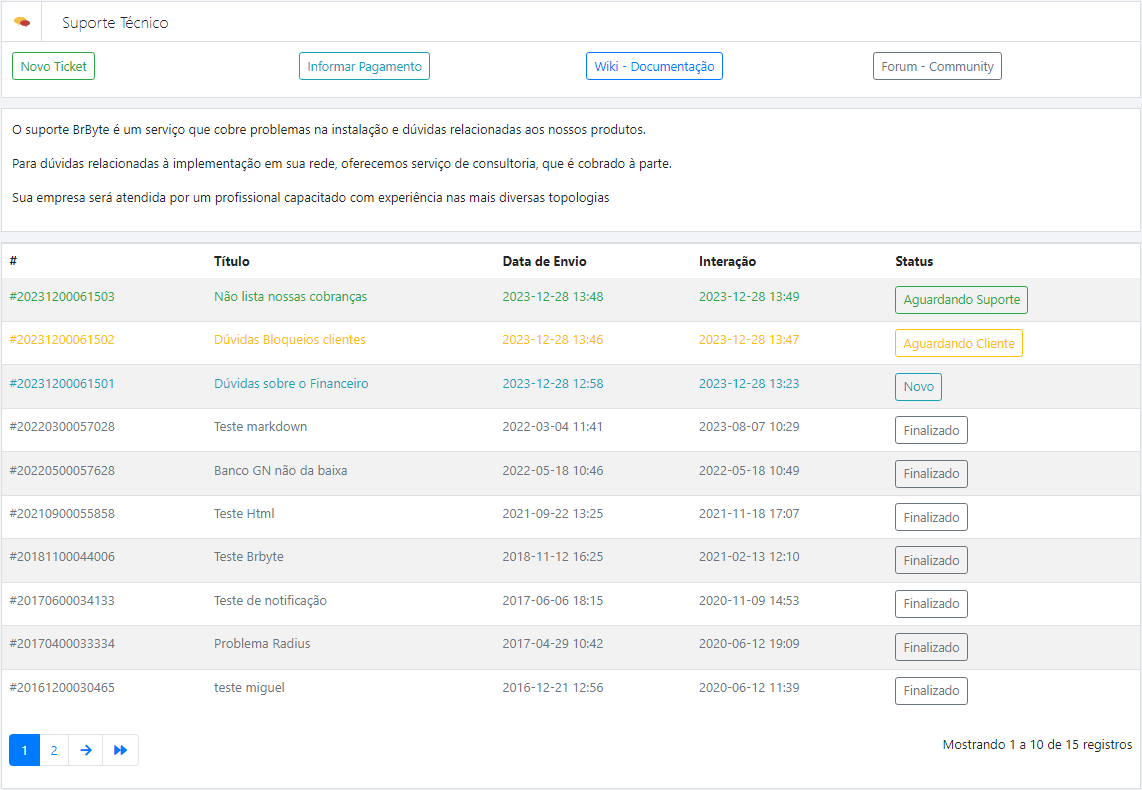
Novo Ticket
Para poder criar um novo ticket você deve clicar nessa opção:
| Novo Ticket |
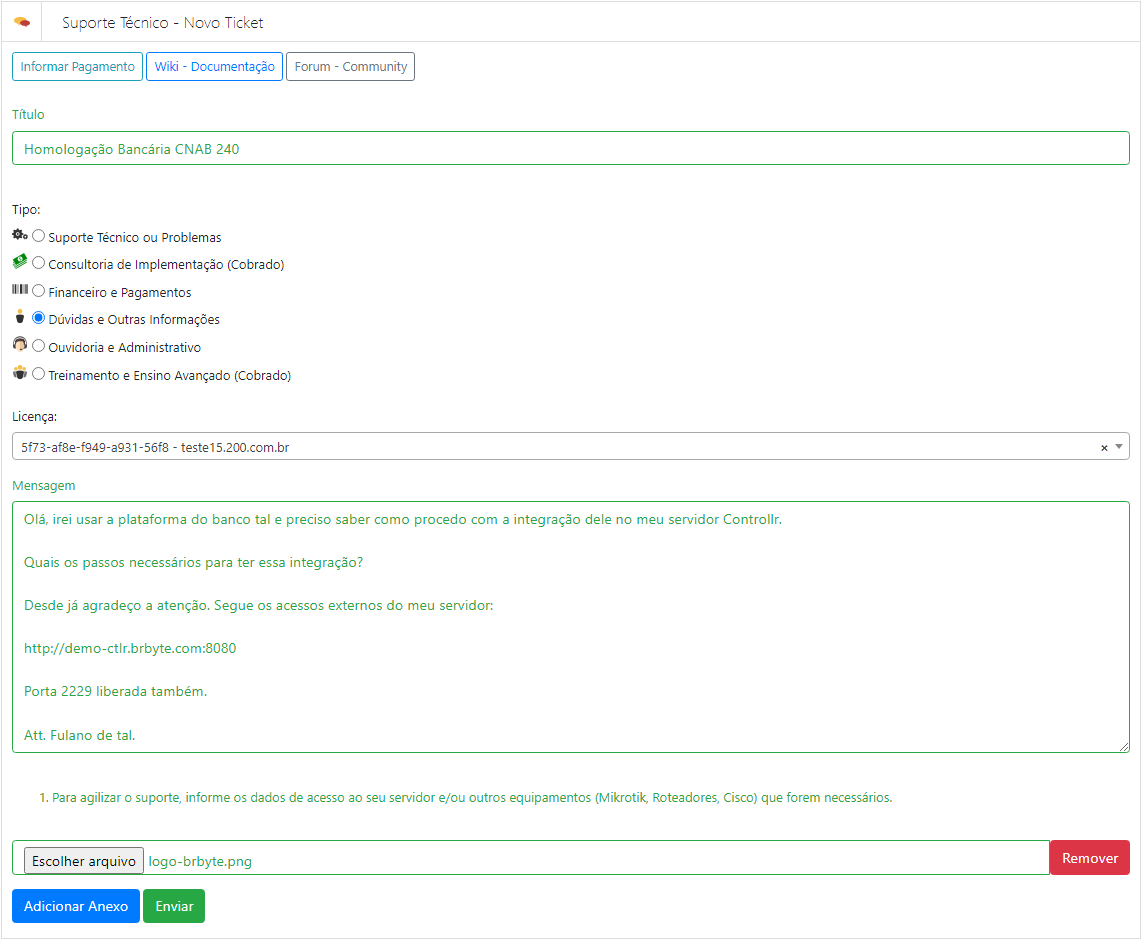
Quando for abrir um chamado é MUITO IMPORTANTE o preenchimento com o MÁXIMO de informações, se possível incluir prints da situação e se certificar que os acessos externos das portas 8080 (WEB) e 2229 (SSH) estejam liberadas.
| Novo Ticket | |||||
|---|---|---|---|---|---|
| Menu | Descrição | Exemplo | |||
| Título | Esse é o campo de você preenche o título do seu ticket, deve ser uma frase que resume o que irá reportar no seu chamado | Homologação Bancária CNAB 240 | |||
| Tipo | Você deve marcar tipo o que melhor representa o assunto do seu ticket:
Essa opção deve ser marcada se tiver percebido um problema no sistema que você não consegue resolver, uma situação atípica e precisará da intervenção do suporte.
Essa opção deve ser marcada caso deseje uma ação feita diretamente pelo suporte.
Essa opção deve ser marcada caso tenha alguma situação relacionada a sua licença, como pagamento ou problema de relacionado ao informe de pagamento. Também se deseja remover o boleto e pagar via cartão, ou pagar mais meses se já tiver liberado o boleto e precisar remover a cobrança para gerar uma nova. Tudo relacionado a sua licença.
Essa opção deve ser marcada caso tenha alguma dúvida sobre o funcionamento do sistema, solicitação de documentações, tutoriais etc.
Essa opção deve ser marcada caso tenha algum feedback, uma sugestão no atendimento do suporte, um elogio, uma reclamação, tudo relacionado a sua experiência em algum atendimento com o suporte.
Essa opção deve ser marcada caso deseje um treinamento assistido, em que o suporte faz exclusivo para você e sua empresa. Essa opção serve para empresas que mesmo com os tutoriais e vídeos, precisam de um treinamento exclusivo para ensinar em tempo real como aplica determinada configuração/ação. |
| |||
| Licença | Esse é o campo de você selecionar a chave da licença em que você precisa de atendimento. É muito importe que selecione a chave correta, para podermos acessar o servidor correto. | 5f73-af8e-f949-a931-56f8 - teste15.200.com.br | |||
| Mensagem | Esse é o campo de você deve descrever de forma clara e coesa com máximo de detalhes, usando se possível prints (imagens), para explicar a sua solicitação. Já disponibilizando os acessos externos do seu servidor em questão, para poder agilizar o atendimento do suporte. |
Olá, irei usar a plataforma do banco tal e preciso saber como procedo com a integração dele no meu servidor Controllr.
| |||
| Adicionar anexo |
Caso deseje adicionar algum anexo no ticket, como png, jpeg, txt, etc. Clique na opção:
Irá abrir um novo campo para você poder selecionar dentre os seus arquivos do seu PC o anexo desejado.
Caso não deseje inserir mais nenhum anexo só clicar em:
|
logo-brbyte.png | |||
Após preencher todos os campos necessários só clicar em:
Enviar
Atendimento
Após enviar a sua solicitação no ticket, você receberá uma resposta de um dos atendentes o suporte técnico. É muito importante a sua interação com o suporte, ficar atento as todas as informações recebidas, responder com clareza as perguntas do suporte e sempre que possível mandar imagens para exemplificar melhor a situação reportada, para agilizar o atendimento.
O Suporte tem uma fila de atendimento, as vezes a resposta do ticket poder ser rápida ou um pouco mais demorado, vai depender sempre do fluxo de atendimento do dia.
Caso tenha pressa/urgência no atendimento dê preferência para ligação telefônica, o telefone do atendimento do suporte se encontra no site do software que deseja atendimento https://software.brbyte.com.
O suporte tem um atendimento informal para dúvidas rápidas no nosso canal do Discord https://discord.gg/kndqSPg9E5
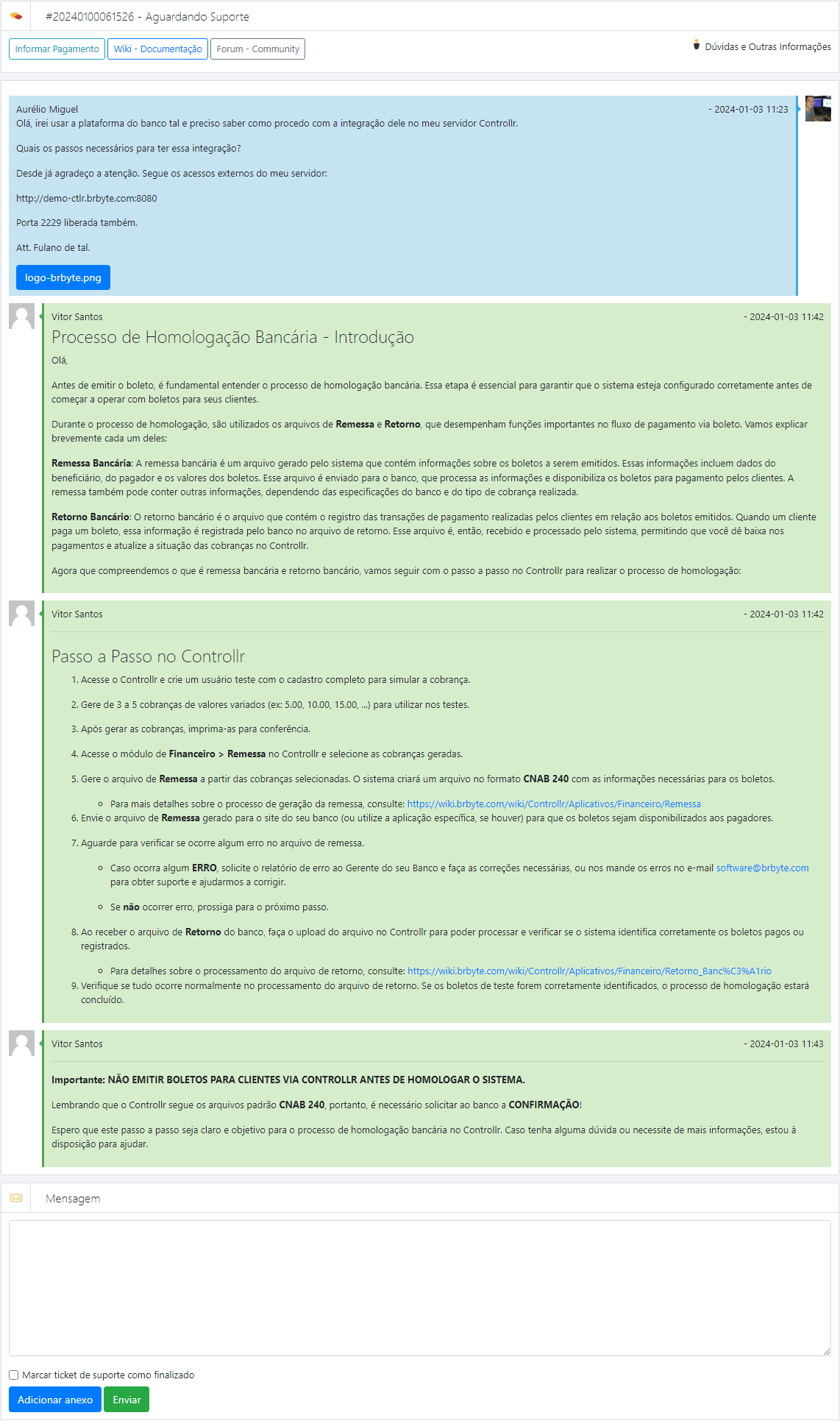
Status Tickets
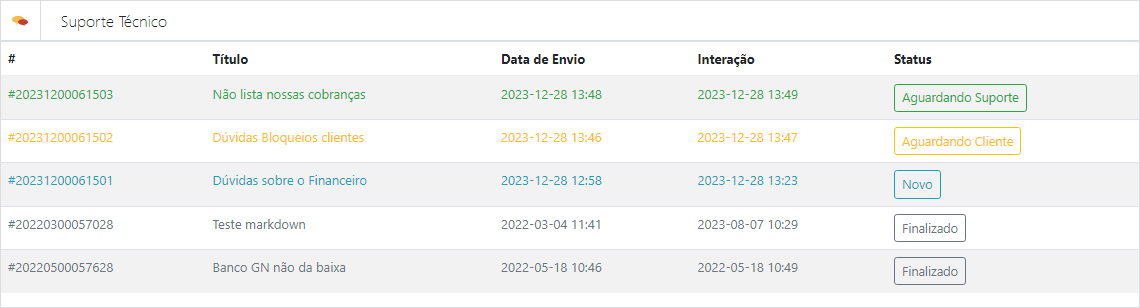
| Finalizado | Esse status significa que o seu ticket de atendimento foi concluído, resolvido, finalizado. Caso tenha restado alguma dúvida nesse ticket finalizado, você poderá abri-lo novamente em até 3 dias. |
| Novo | Esse status significa que o seu ticket que você acabou de abrir ainda não foi visto por nenhum atendente do suporte. O tempo de resposta pode variar conforme a demanda de atendimento do dia. Caso tenha uma demanda urgente pode entrar em contato ligando direto no fixo do suporte que está no site do software que precisa de suporte. |
| Aguardando Cliente | Esse status significa que o seu ticket de atendimento foi respondido e o suporte fica no aguardo de sua resposta. É muito importante ver o seu e-mail de cadastro da sua área de cliente, pois quando o ticket é respondido é disparado um e-mail avisando e também deve ficar atento ao seu painel de controle para saber se já foi respondido o chamado. Com isso sua demanda de atendimento pode ser resolvida de forma mais rápida. |
| Aguardando Suporte | Esse status significa que o seu ticket de atendimento foi respondido e você o respondeu novamente, então o suporte está analisando a sua nova dúvida, questão e logo terá uma resposta do suporte. |
| # | Essa coluna é a informação número do seu ticket de atendimento. Geralmente o suporte pede o 5 últimos números deste número. |
|---|---|
| Título | Essa coluna é nome do título que você colocou no seu chamado. |
| Data de envio | Essa coluna é a data que abriu o chamado. |
| Interação | Essa coluna é data da última interação sua ou do suporte. |
| Status | Essa coluna é o status que se encontra o seu ticket de atendimento. |
